Änderung 14.2.09
Auf Grund des berechtigten Hinweises von Andreas habe ich das ganze etwas angepasst. Den VBA Code nicht in die Zeichnungsvorlage einfügen, sondern in die default.ivb (ALT+F11 drücken um den VBA-Editor zu öffnen) und zwar in ein neues Modul mit Name “massstab”.
Den Code habe ich am Ende um
ThisApplication.ActiveDocument.Save
ergänzt. Die beiden BMP-Dateien in der Zip-Datei in das selbe Verzeichnis speichern, wie deine default.ivb. Nun noch das neue Speichern-Icon in die Oberfläche der Zeichnung ziehen und wenn du die Zeichnung darüber speicherst, wird der Maßstab in den Schriftkopf eingefügt und dann wird die Zeichnung gespeichert. Das Benutzer-iProperty “Massstab” muss natürlich nachwievor angelegt und in den Schriftkopf eingefügt werden. (s. unten)
massstab_sk.zip (VBA Code und Icons)
Alter Stand 13.2.09
Mittels der iProperty Collection lässt sich in einer Zeichnung automatisch der Maßstab in einen Schriftkopf einfügen. Leider funktioniert das Tool iProperty Collection nicht unter Inventor 2009 mit 64 Bit. Hier eine alternative Möglichkeit, das Problem zu lösen. Bei dieser Lösung greife ich auf VBA zurück. Und so wird’s gemacht:
Zuerst brauchen wir mal das Programm. Es ist in der IDW in diesem cad.de Beitrag enthalten. Diese heruntergeladene IDW und deine Zeichnungsvorlage öffnen und den VBA-Editor starten (ALT+F11). Im VBA-Editor siehst du nun deine Vorlage und die heruntergeladene Datei Norm-Maßstab.diw.
Kopiere nun den Inhalt von “ThisDocument” und “Module1″ aus der IDW in deine Vorlage in die selben Bereiche. Den Eintrag Modul1.Massstab in “ThisDocument” in deiner Vorlage noch auf “Module1.Massstab” ändern.
Wenn alles kopiert ist, legen in deiner Vorlage ein benutzerdefiniertes iProperty mit dem Namen “Massstab”
und füge das Property an der gewünschten Stelle in Schriftkopf ein.
Wenn das alles getan ist, dann die Vorlage speichern und mal eine neue Zeichnung erstellen mit einer Ansicht. Sollte eine Warnung erscheinen, dann kann diese dauerhaft so entfernt werden.
Beim Speichern sollte der Maßstab nun automatisch im Schriftkopf erscheinen.


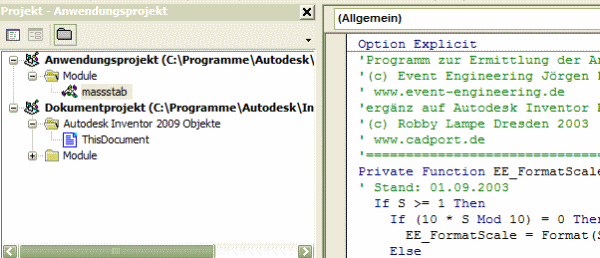
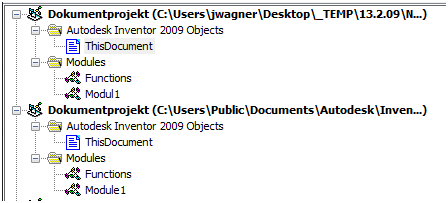
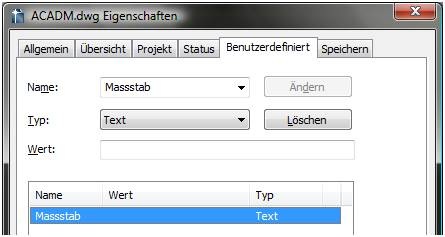
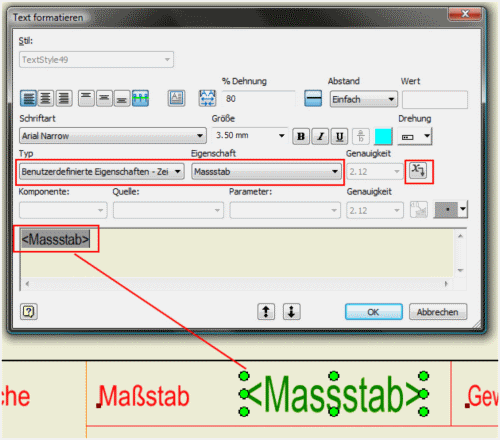
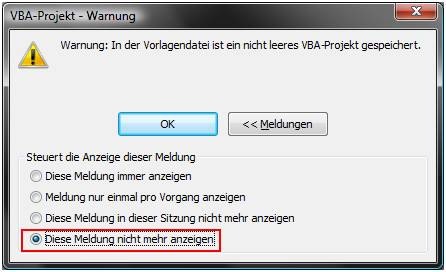


Keine Kommentare:
Kommentar veröffentlichen
War der Beitrag hilfreich oder hast du eine Ergänzung dazu?
Ist noch eine Frage offen?
Ich freue mich auf deine Rückmeldung!
Hinweis: Nur ein Mitglied dieses Blogs kann Kommentare posten.